Excel教程:在excel中奇偶行的提取与筛选方法
今天给大家分享一个在excel中奇偶行的提取与筛选的方法。
第一、excel偶数行提取
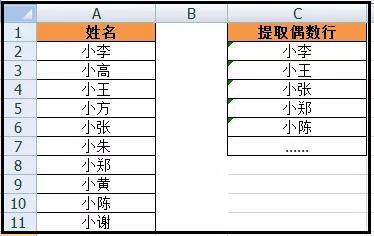 图1
图1如下图所示,将A列的偶数行数据提取出来。
思路:excel偶数行就是2、4、6、8这样的序列,为了公式下拉能自动生成这样的偶数,所以用:ROW(A1)*2。Row(A1)返回A1的所在的行号1,乘以2,得到2。当下拉时,公式变为:ROW(A2)*2,得到4,以此类推。
indirect函数返回单元格引用,如INDIRECT(“A2”),得到A2单元格内容。另外一种写法是将行列分开写,如:INDIRECT(“a”&2),同样得到A2单元格内容。
用上面介绍的方法,就构造出excel偶数行的提取公式:INDIRECT(“a”&ROW(A1)*2),在C2单元格输入此公式,然后下拉就完成excel偶数行数据的提取。
但在下拉过程中,下面提取不到偶数行的单元格会显示0,为了表格简洁和容错,就用:&””。
&””文本运算,&””多用于筛选公式容错使用。
因此就得到完整公式:=INDIRECT(“a”&ROW(A1)*2)&””
如下图:
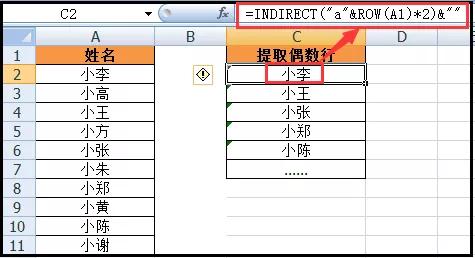 同样的原理,=INDIRECT(“a”&ROW(A1)*2-1)&””可以提取奇数行数据。
同样的原理,=INDIRECT(“a”&ROW(A1)*2-1)&””可以提取奇数行数据。第二、excel筛选偶数行
在原有数据列:A列,筛选偶数行。
自动筛选奇数行或偶数行数据,通常做法是做一个辅助列,输入公式:=MOD(ROW(),2),返回的结果,1表示该行为奇数行,0则为偶数行。
然后单击“数据”——“筛选”,就完成了我们今天所讲的在Excel中奇偶行提取和奇偶行筛选方法。

版权声明:本文内容由互联网用户自发贡献,该文观点仅代表作者本人。本站仅提供信息存储空间服务,不拥有所有权,不承担相关法律责任。如发现本站有涉嫌抄袭侵权/违法违规的内容,请发送邮件与管理举报,一经查实,本站将立刻删除。